Si ha cambiado legalmente su nombre o simplemente quiere usar un nombre diferente en línea, es fácil cambiar el nombre de su cuenta de Google. Puede hacer esto en su escritorio, Android, iPhone y iPad. Así es cómo.
Tenga en cuenta que cambiar el nombre de su cuenta de Google es diferente de cambiar el nombre para mostrar de Gmail. Esto significa que las personas ven cuando reciben correos electrónicos de su cuenta de Gmail que es diferente al nombre de su cuenta de Google. Además, Google te permite cambiar el nombre de tu cuenta tantas veces como quieras.
El nombre de su cuenta aparece en varios servicios de Google, incluidos, entre otros, Maps, Play y YouTube.
RELACIONADOS: Cómo cambiar su nombre para mostrar en Gmail
Actualice el nombre de su cuenta de Google en la computadora
Si tiene una computadora con Windows, Mac, Linux o Chromebook, use el sitio web de la cuenta de Google para cambiar el nombre de su cuenta.
Inicie el proceso iniciando su navegador favorito y abriendo el cuenta Google lugar. Allí, inicie sesión en su cuenta.
Después de iniciar sesión, en la barra lateral izquierda del sitio, haga clic en “Información personal”.
A la derecha, en la sección “Información básica”, haz clic en el nombre de tu cuenta actual.
Ahora está listo para cambiar el nombre de su cuenta. Haga clic en el campo “Nombre” e ingrese su nuevo nombre. Seleccione el campo “Apellido” e ingrese su nuevo apellido.
Luego haga clic en “Guardar” para guardar sus cambios.
Tu cuenta de Google el nombre se ha cambiado correctamente y ahora lo verá en varios productos de Google.
RELACIONADOS: Cómo proteger tu cuenta de Gmail y Google
Cambiar el nombre de su cuenta de Google en Android
Para actualizar el nombre de su cuenta en su teléfono Android, primero inicie la aplicación Configuración en su teléfono.
En Configuración, desplácese hacia abajo y toque “Google”.
En la página de perfil de Google, debajo de su nombre, toque “Administrar su cuenta de Google”.
En la parte superior, seleccione la pestaña “Información personal”.
En la sección “Información básica”, elige tu nombre actual.
En la página “Nombre”, se mostrarán los campos de nombre editables. Seleccione el campo “Nombre” e ingrese su nuevo nombre. Toque el campo “Apellido” e ingrese su nuevo apellido.
Luego elija “Guardar”.
Y su nombre ha sido cambiado con éxito.
Cambia tu nombre de Google en iPhone o iPad
Para actualizar su nombre de cuenta en su iPhone o iPad, use la aplicación Gmail.
Primero, inicie Gmail en su teléfono. En la esquina superior izquierda de la aplicación, toque el menú de hamburguesas (tres líneas horizontales).
En el menú que se abre, seleccione “Configuración”.
En la página “Configuración”, toca tu cuenta de Google.
Seleccione “Administrar su cuenta de Google”.
Debajo de su nombre, toque la pestaña “Información personal”.
En la sección “Información básica”, elige tu nombre actual.
Ahora ingresará su nuevo nombre. Toque el campo “Nombre” e ingrese su nuevo nombre. Toque el campo “Apellido” e ingrese su nuevo apellido.
Guarde sus cambios tocando “Guardar”.
Y eso es todo por cambiar su nombre en su cuenta de Google. Su nuevo nombre aparecerá en todos los servicios de Google en el futuro.
Mientras estás en eso, es posible que desees cambia tu nombre en tu cuenta de Microsoft, además. Es igual de fácil de hacer.
RELACIONADOS: Cómo cambiar el nombre de su cuenta de Microsoft

“Introvertido. Solucionador de problemas. Aficionado total a la cultura pop. Estudiante independiente. Creador”.

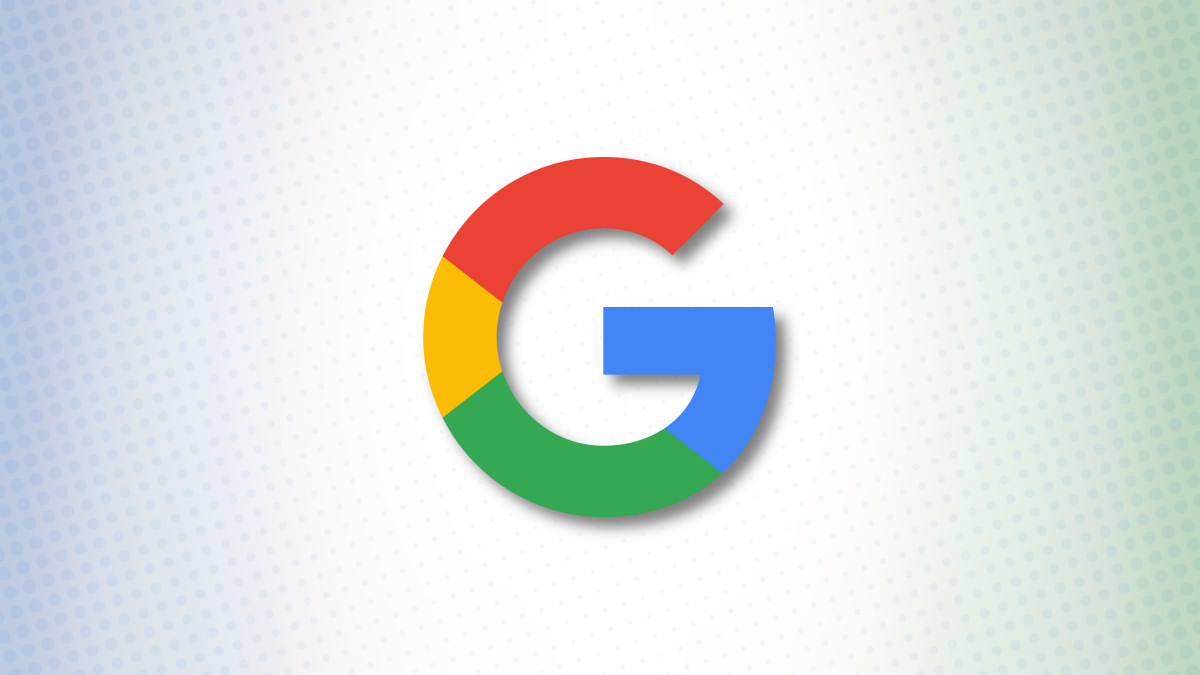

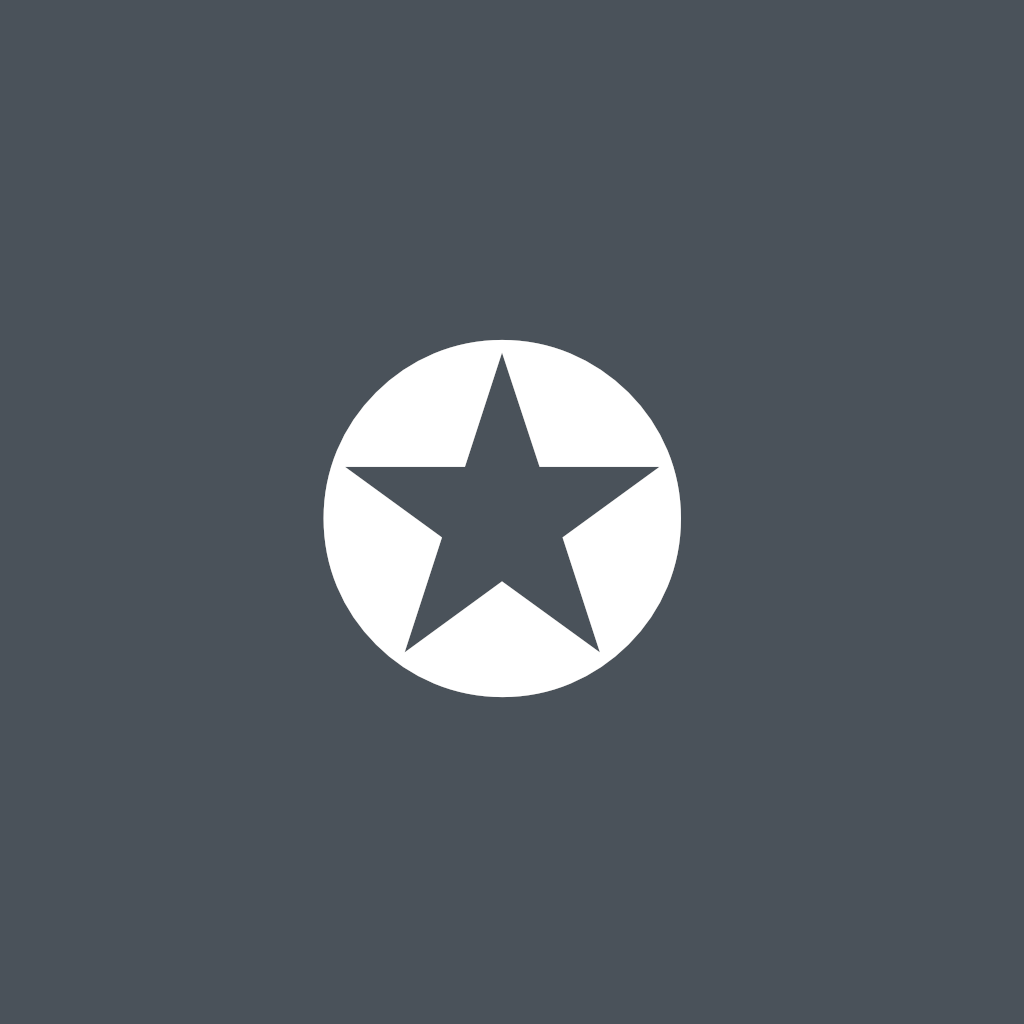
:quality(75)/cloudfront-us-east-1.images.arcpublishing.com/elcomercio/NNDAUNLWCBAYVEPGWLKMWT7IW4.jpg)
